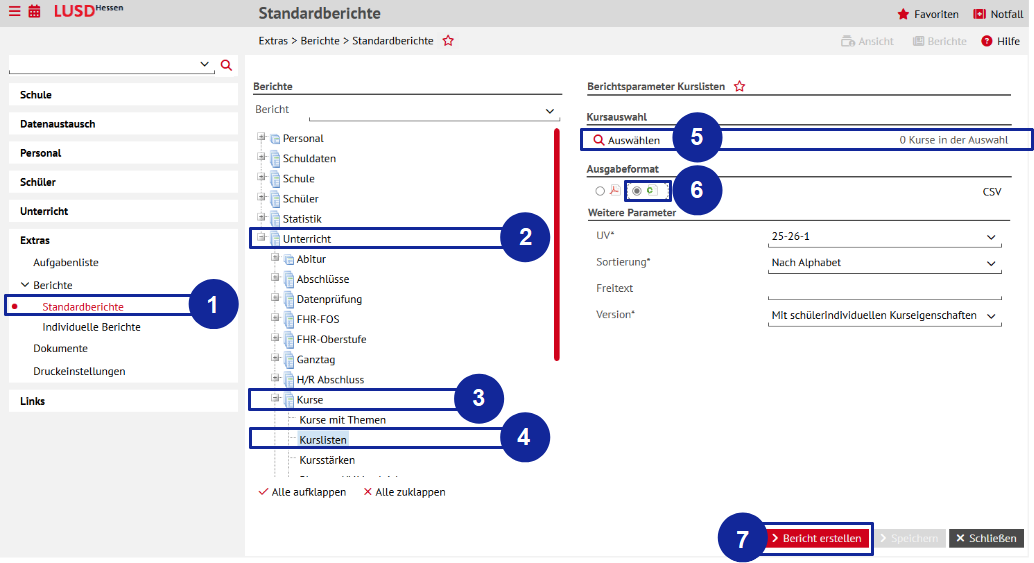Wie erfolgt der Export der Lerngruppen aus der LUSD? [ID 569]
Vorgehen:
-
In der LUSD wählen Sie im linken Menü: "Extras" -> "Berichte".
-
Anschließend in der Mitte unter "Berichte" "Unterricht".
-
Wählen Sie "Kurse".
-
Wählen Sie "Kurslisten".
-
Im rechten Bereich wählen Sie mit Hilfe von "Auswählen" (Lupe) die Kurse aus.
Achtung: Bei den meisten Schulen wird der Export über alle Kurse gleichzeitig zu groß.
Wählen Sie in diesem Fall einzelne Stufen/Zweige aus und exportieren Sie diese jeweils als separate Exporte. Sie können später beim Import in das Schulportal alle Lerngruppen-Exporte als Teilimporte nacheinander importieren.
Starten Sie dann den Import. Das verarbeitbare Limit liegt bei unter 12 MB pro Upload-Datei. -
Wählen Sie als Ausgabeformat "CSV" aus. Die Dateiendung der gelieferten Datei wird entgegen der Erwartung "XLSX" sein. Dies ist korrekt. Der Eintrag, der bei Unterrichtsverteilung (UV*) steht, ist von Ihrer Schule abhängig.
Die Auswahl, ob "mit" bzw. "ohne schülerindividuelle Kurseigenschaften" hat keinen Effekt.
Es werden aktuell (Stand: [August 2025]) immer auch die ggf. vorhandenen individuellen Kursdifferenzierungen mit ausgegeben.
Der Export enthält anschließend sehr viele Spalten. Die Datei bitte genauso lassen.
Beim Import wird selbstständig herausgesucht, welche Spalten wirklich benötigt werden. -
Klicken Sie auf "Bericht erstellen"
Nach kurzer Wartezeit wird die Datei zum Download angeboten. Speichern Sie diese auf ihrem PC.